wps文档让图片颜色变浅的教程
时间:2023-07-20 08:57:02作者:极光下载站人气:1884
wps软件是大部分用户很喜欢的一款办公软件,为用户带来了许多的便利和好处,这是因为wps软件中的功能是很强大的,能够解决好用户遇到的编辑问题,并且从中提升自己的编辑效率,所以wps软件受到了不少用户的喜欢,当用户在wps软件中编辑文档文件时,有时为了页面的美观度和文本信息的形象化,用户会在页面上插入图片,针对图片的样式有时用户需要将图片的颜色变浅,却不知道怎么来操作实现,其实这个问题是很好解决的,用户直接在图片插入一个文本框,接着进入到设置对象格式窗口中,将其中的形状填充颜色设置为灰色并简单的调整透明度即可解决问题,那么接下来就让小编来向大家分享一下wps文档让图片颜色变浅的方法教程吧,希望用户能够喜欢。
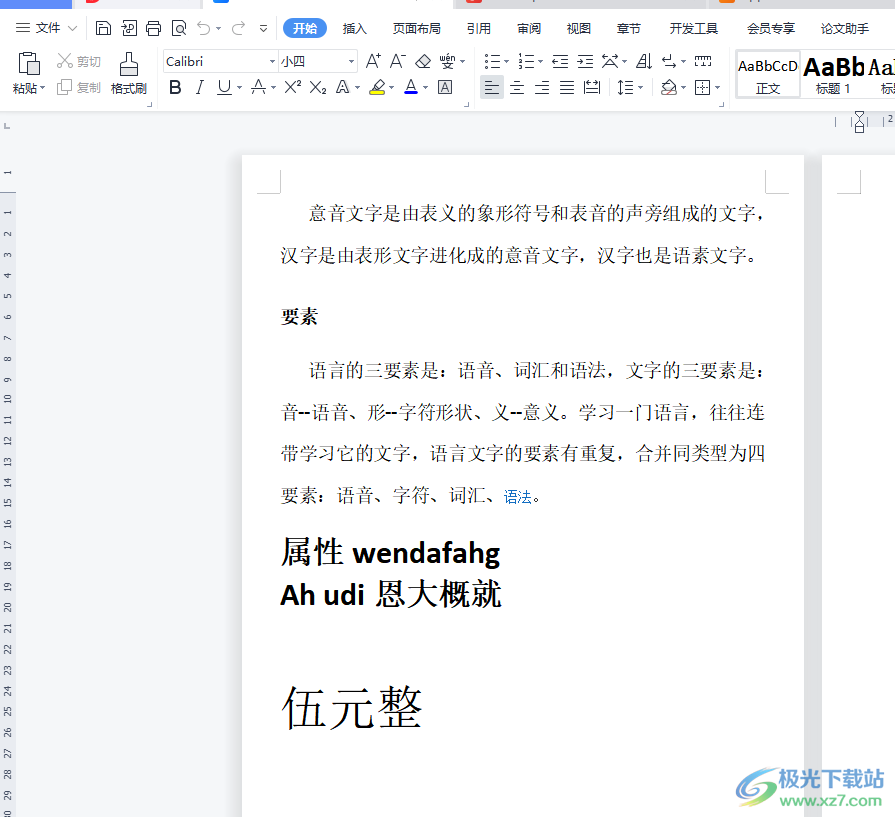
方法步骤
1.用户在电脑桌面上打开wps软件,并进入到文档文件的编辑页面上
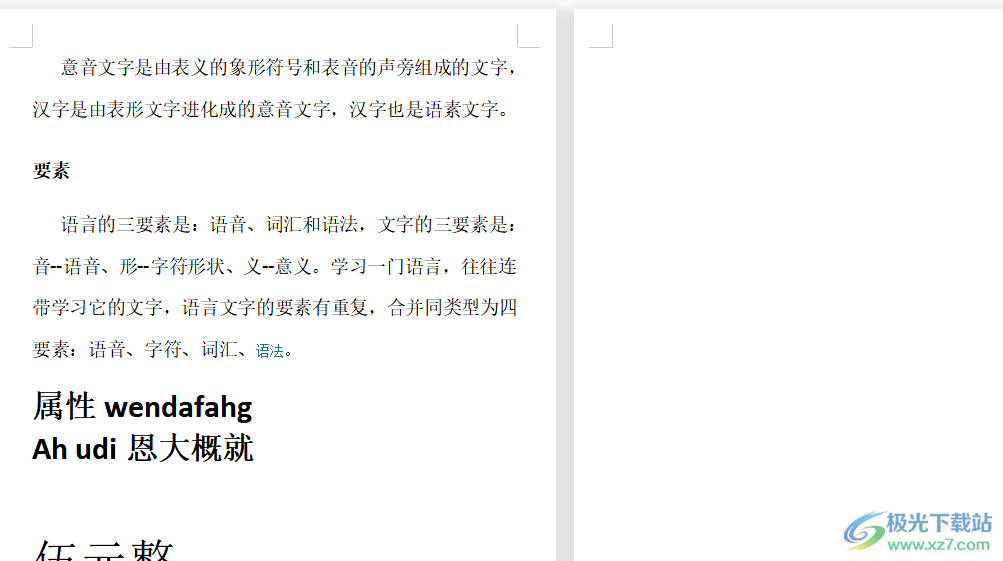
2.在页面上方的菜单栏中点击插入选项,将会显示出相关的选项卡,用户选择其中的图片选项
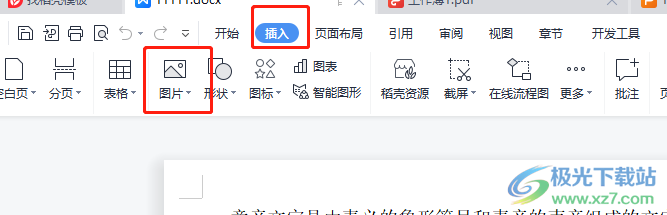
3.在打开的文件夹窗口中,用户选择好图片后按下下方的打开按钮
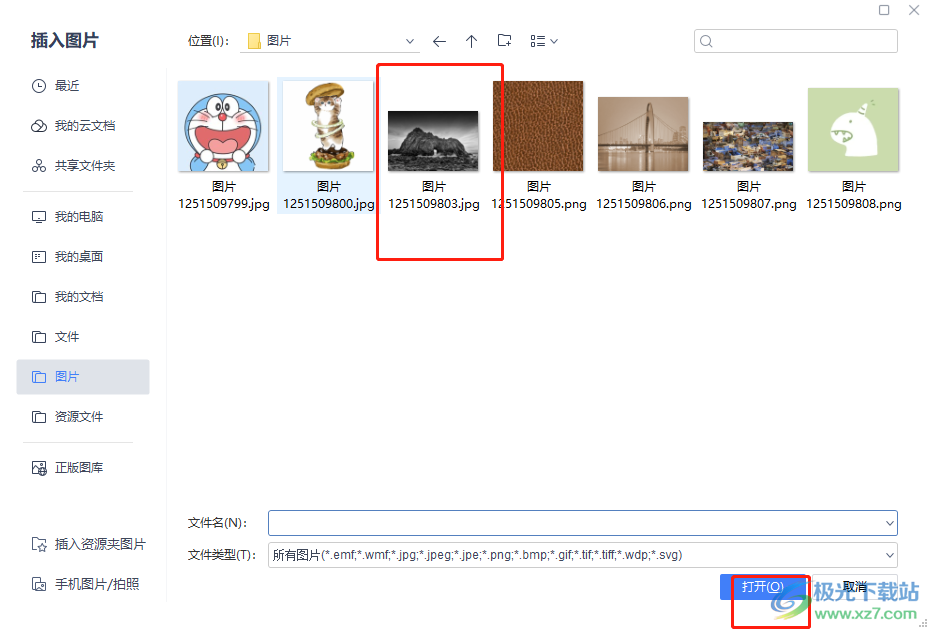
4.进入到文档的编辑页面上,用户可以看到显示出来的图片
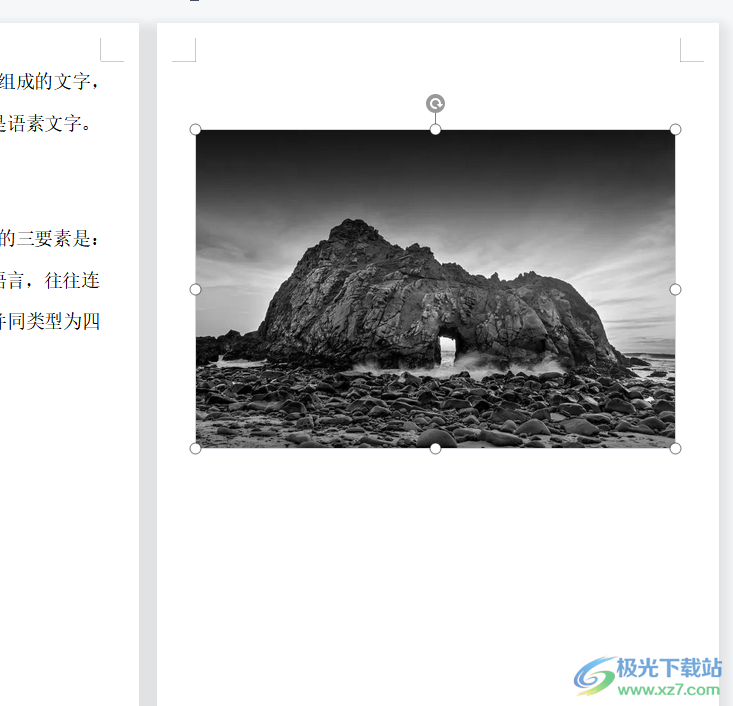
5.接着用户在页面上方的菜单栏中点击插入选项,然后在选项卡中选择文本框

6.需要将文本框覆盖在图片上,大小保持一致,如图所示
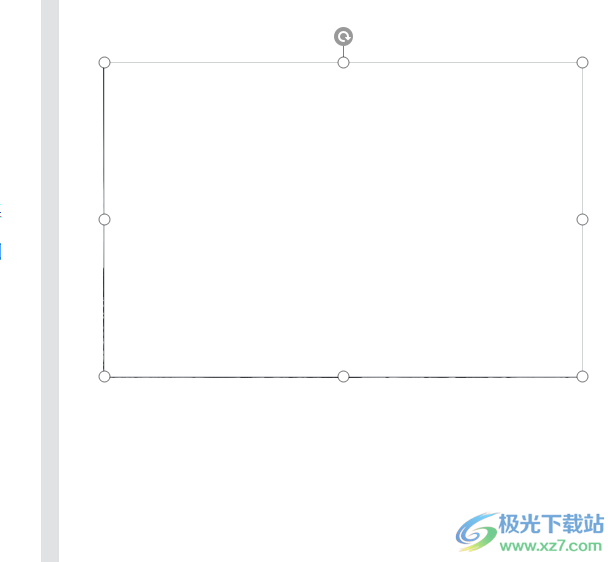
7.然后用户用鼠标右键点击文本框,在弹出来的右键菜单中,用户选择其中的设置对象格式选项
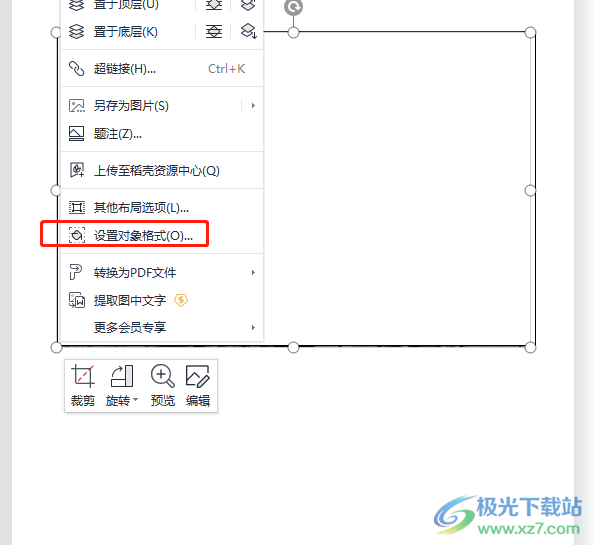
8.这时页面的右侧会弹出属性窗口,用户在形状选项卡中将填充颜色设置为灰色
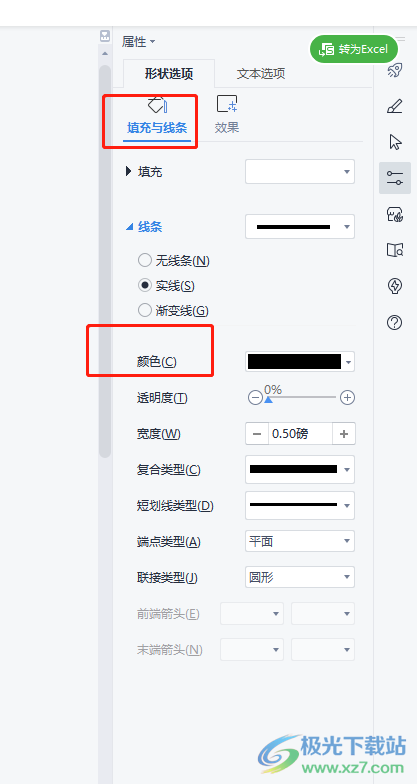
9.接着在将颜色的透明度进行简单的调整,让其达到图片变浅的效果
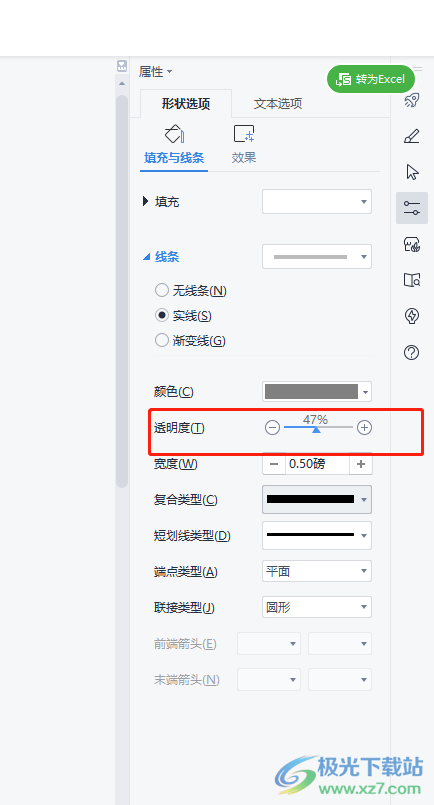
10.完成上述操作后,用户就会发现图片的颜色已经变浅了
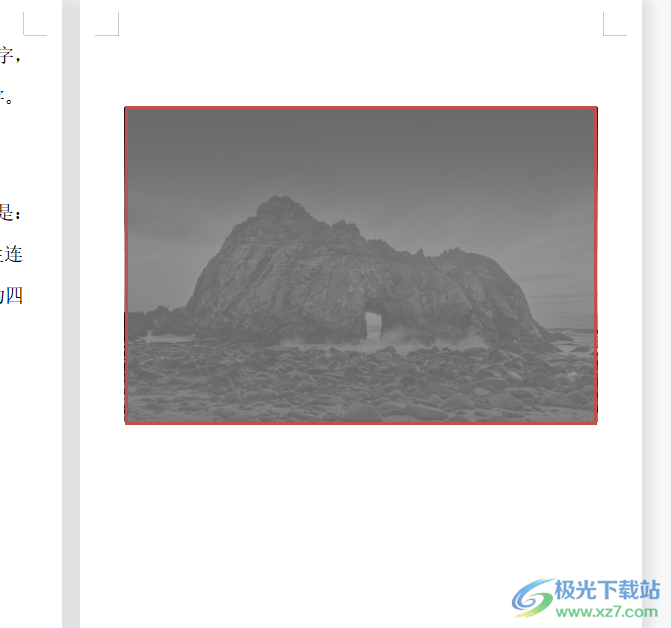
用户在wps软件中编辑文档文件时,会根据实际情况来在页面上插入图片,有时用户对图片显示出来的颜色不是很满意,就可以在图片上插入文本框,然后将形状填充的颜色设置为灰色并简单的调整颜色透明度即可将图片颜色变浅,方法简单易懂,因此有需要的用户可以来试试看。

大小:240.07 MB版本:v12.1.0.18608环境:WinAll
- 进入下载
相关推荐
相关下载
热门阅览
- 1百度网盘分享密码暴力破解方法,怎么破解百度网盘加密链接
- 2keyshot6破解安装步骤-keyshot6破解安装教程
- 3apktool手机版使用教程-apktool使用方法
- 4mac版steam怎么设置中文 steam mac版设置中文教程
- 5抖音推荐怎么设置页面?抖音推荐界面重新设置教程
- 6电脑怎么开启VT 如何开启VT的详细教程!
- 7掌上英雄联盟怎么注销账号?掌上英雄联盟怎么退出登录
- 8rar文件怎么打开?如何打开rar格式文件
- 9掌上wegame怎么查别人战绩?掌上wegame怎么看别人英雄联盟战绩
- 10qq邮箱格式怎么写?qq邮箱格式是什么样的以及注册英文邮箱的方法
- 11怎么安装会声会影x7?会声会影x7安装教程
- 12Word文档中轻松实现两行对齐?word文档两行文字怎么对齐?
网友评论